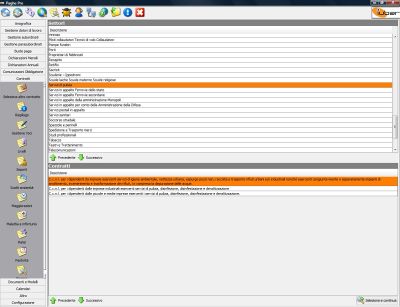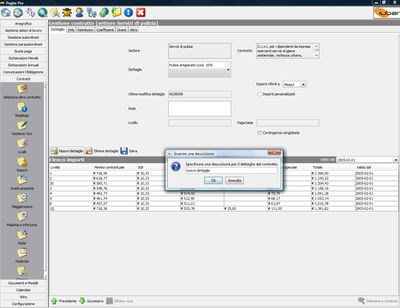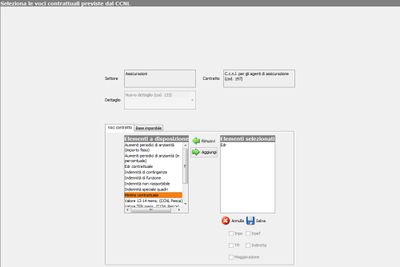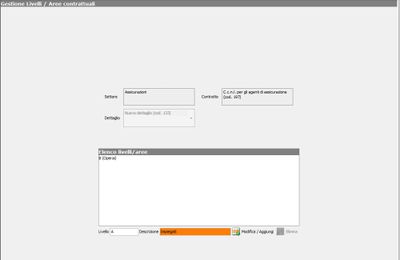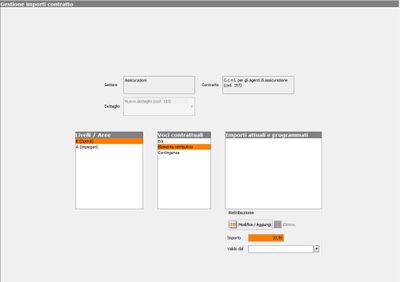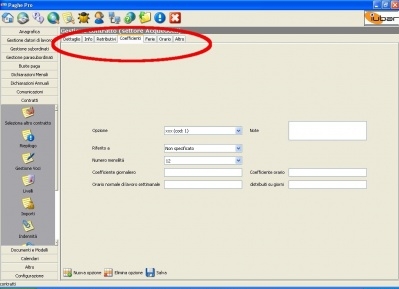Gestione contratti: differenze tra le versioni
| Riga 57: | Riga 57: | ||
[[Immagine:contratti06.jpg|thumb|400px|left|Compilare la sezione coefficienti]] | [[Immagine:contratti06.jpg|thumb|400px|left|Compilare la sezione coefficienti]] | ||
{{-}} | {{-}} | ||
Con il tasto '''Nuova opzione''' inserire un nuovo profilo dei coefficienti come da contratto e indicare il coefficiente giornaliero, orario, oarrio di lavoro settimanale e la distribuzione in giorni. | |||
=== Ricerca contratti === | === Ricerca contratti === | ||
Versione delle 10:34, 10 feb 2009
Prima di procedere con l'assunzione, verificare che siano presenti nel database gli importi relativi al contratto che si intende scegliere. Sono infatti precaricati circa 170 contratti tra i più utilizzati. Se non sono presenti i livelli e gli importi, il programma ne predispone l'inserimento manuale dalla sezione -> Contratti nel menù a sinistra.
Inserimento manuale e personalizzazione dei contratti
Per personalizzare un contratto ed inserire nuovi retribuzioni occorre creare un nuovo dettaglio.
Creare un nuovo dettaglio
Da -> Contratti,
cliccare su -> Seleziona altro contratto,
scegliere il settore e il contratto e procedere -> Seleziona e Continua.
Se non è presente alcun dettaglio, oppure occorre personalizzare il contratto con una gestione differente da quella precaricata, cliccare sul pulsante -> Nuovo dettaglio sulla barra in basso e inserirne la descrizione.
- Menu Gestione voci
Selezionare le voci inerenti al contratto di riferimento dalla finestra "Elementi a disposizione" e portarle nell'altra finestra tramite la freccia "Aggiungi" -> Salvare.
Confermare le eventuali finestre aggiuntive.
- Menu Livelli
Inserire il nome dei livelli e la relativa descrizione
confermare ogni aggiunta con il tasto "Modifica /Aggiungi". Ad esempio Livello A, Descrizione -> Impiegati confermare con Modifica-Aggiungi.
- Menu Importi
Inserire gli importi contrattuali e specificarne la validità con la data.
- Evidenziare il livello
- Evidenziare la voce contrattuale
- Inserire l'importo e il campo valido dal
- Confermare con Modifica/Aggiungi
E' infatti possibile aggiungere più importi con differenti validità per facilitare l'aggiornamento manuale delle informazioni.
A questo punto tornando al menù -> Contratti -> Seleziona contratto
scegliendo il settore e il contratto -> Seleziona e Continua
vengono visualizzati i livelli con i nuovi importi inseriti (Contratti -> Riepilogo).
Configurazione del contratto
Per completare l'inserimento del contratto, occorre configurare da -> Contratti -> Seleziona altro contratto
Scegliere il settore e il contratto -> Seleziona e Continua
Configurare le linguette in alto, soprattutto occorre inserire e salvare i dati nella linguetta coefficienti che sono indispensabili per calcolare la retribuzione.
Con il tasto Nuova opzione inserire un nuovo profilo dei coefficienti come da contratto e indicare il coefficiente giornaliero, orario, oarrio di lavoro settimanale e la distribuzione in giorni.
Ricerca contratti
Sotto il menù principale -> Contratti c'è la voce Ricerca che può essere utilizzata per individuare i contratti presenti nel programma. Entrare nel menù Ricerca e inserire una delle voci richieste: codice del contratto, codice del dettaglio o la descrizione del contratto o del dettaglio. E iniziare la ricerca.
Il contratto se presente, viene visualizzato nella riga sotto. Selezionarlo e cliccare su Visualizza dettaglio per entrare nel riepilogo del contratto e verificare se i dati sono presenti.
Torna all'indice